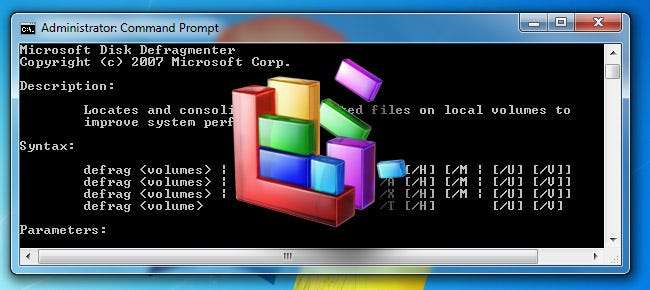
Gli utenti Windows hanno imparato nel corso degli anni che hanno bisogno di mantenere i propri computer deframmentati per continuare a funzionare alla massima velocità. Mentre Windows Vista e 7 deframmentano automaticamente i dischi, ecco alcuni modi per approfondire l'utilità di deframmentazione di Windows.
L'Utilità di deframmentazione dischi di Windows è stata trasformata in un'utilità molto ridotta in Windows Vista e 7. In effetti, l'Utilità di deframmentazione dischi di Vista non ti ha nemmeno permesso di selezionare i dischi da deframmentare fino a quando non è stato aggiornato nel Service Pack 1. La cosa buona, però, è che sia Vista che 7 deframmentano automaticamente i dischi nei tempi previsti, quindi per la maggior parte non è necessario pensarci.
Tieni presente, tuttavia, che per la maggior parte non vedrai enormi salti di prestazioni deframmentando un disco. In realtà, l'aggiornamento a un SSD sarebbe il modo migliore per migliorare le prestazioni del disco e, a proposito, Non eseguire la deframmentazione su un'unità SSD! Le unità SSD non devono essere deframmentate e in realtà diminuisci le prestazioni dell'unità deframmentandola.
Utilizzo dell'app di deframmentazione dischi
Se apri l'app di deframmentazione, potresti essere sorpreso di scoprire quanto sia scarsa. Consente di analizzare o deframmentare singoli dischi; mantieni il tuo Ctrl per selezionare più dischi e deframmentare l'intero sistema contemporaneamente. Puoi anche modificare la pianificazione della deframmentazione . Per impostazione predefinita, la maggior parte dei computer sarà impostata per la deframmentazione all'01: 00 del mercoledì mattina, ma puoi modificare questa impostazione se preferisci eseguire la deframmentazione in un momento diverso o se il tuo computer non è mai in esecuzione in quel momento.
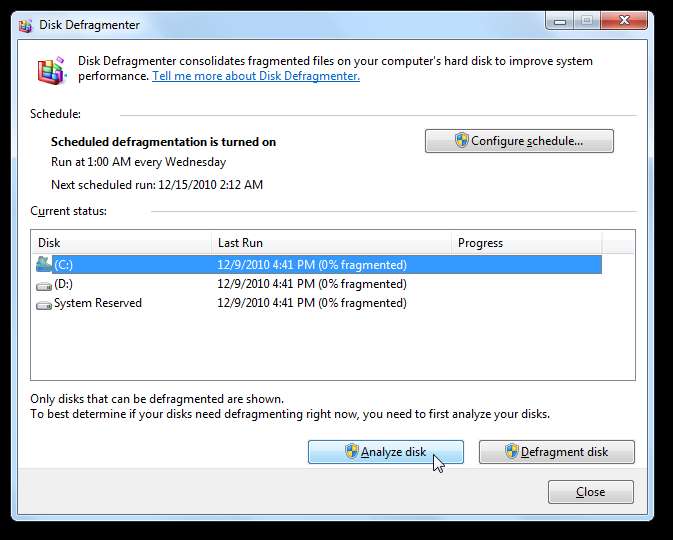
Ma questo è tutto ciò che puoi fare con l'app Defragmenter. Per scavare più a fondo, dobbiamo andare al prompt dei comandi.
Deframmentazione dal prompt dei comandi
Lo strumento di deframmentazione di Windows ha in realtà tantissime funzionalità, ma non puoi accedervi dall'interfaccia della finestra. Per approfondire, apri il prompt dei comandi in modalità amministrativa.
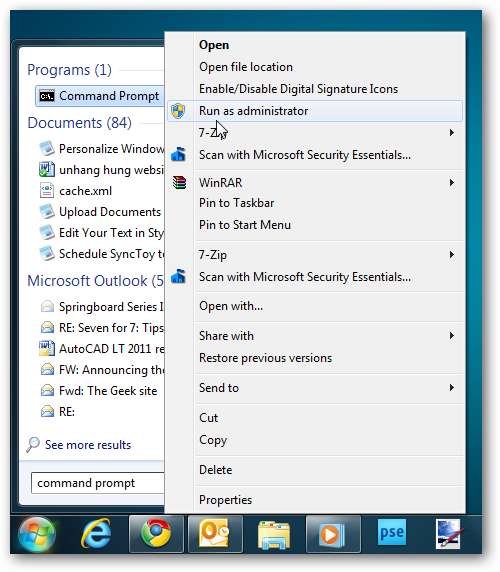
Per utilizzare lo strumento di deframmentazione, è sufficiente immettere defrag seguito dai parametri che si desidera utilizzare. Come al solito, puoi visualizzare il file della guida del comando inserendo defrag /? . Quindi, per utilizzare la deframmentazione, inserisci quanto segue, come faresti con molte app di comando.
defrag [name of your drive] [parameter] [extra parameters]
Quindi, per deframmentare semplicemente il tuo disco, inserisci defrag [drive name] . Se l'unità principale è C :, inserisci semplicemente defrag C: per deframmentare l'unità C principale. C'è molto di più che puoi fare con l'utilità di deframmentazione del disco, come puoi vedere dalle informazioni della guida incluse.
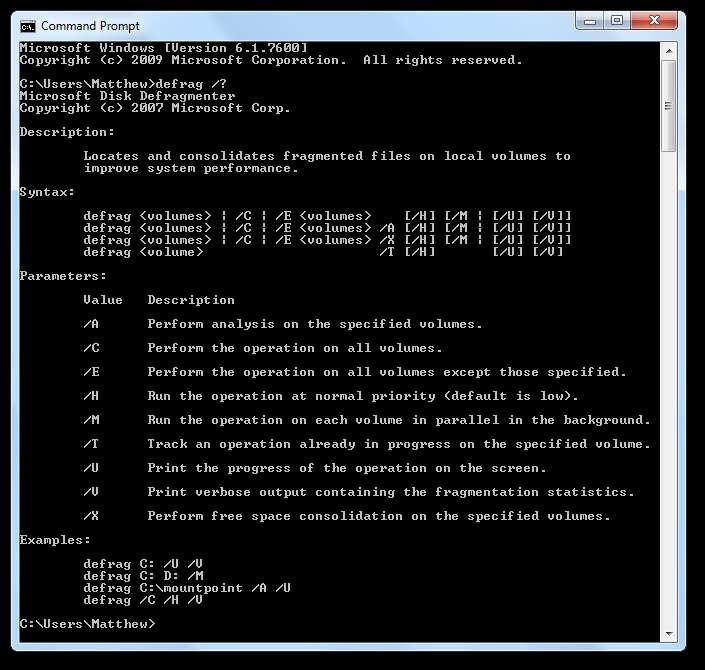
Quindi, con questo in mente, esaminiamo alcuni dei parametri più comuni che potresti voler utilizzare:
Vedi se hai bisogno di deframmentare
Non sei sicuro che il tuo disco rigido debba essere deframmentato? Basta analizzare il tuo disco inserendo
defrag [drive name] / A
Come puoi vedere di seguito, siamo entrati deframmentare C: / A per analizzare il nostro drive C. Dopo pochi istanti, puoi vedere quanto è grande il tuo disco (o partizione se il tuo disco rigido è in più partizioni), quanto spazio libero ha, lo spazio frammentato totale e il segmento di spazio libero più grande. Sotto, lo strumento di deframmentazione ti dirà se pensa che tu debba deframmentare ora o meno.
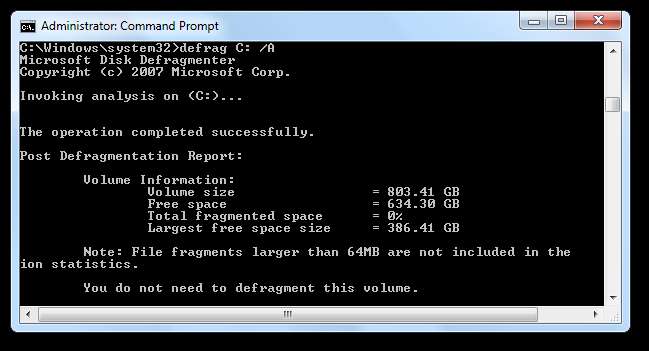
Deframmenta tutte le tue unità contemporaneamente
Ti piacerebbe deframmentare tutte le tue unità senza ottenere informazioni aggiuntive o eseguire una deframmentazione più complicata? Se è così, basta entrare defrag /C e lascia che la deframmentazione prenda il sopravvento. Oppure, ehi, potresti semplicemente farlo dalla finestra di deframmentazione principale poiché funziona esattamente allo stesso modo.
Altre belle opzioni
| Ottieni maggiori informazioni sulla deframmentazione: | /A |
| Consolida lo spazio libero su un'unità: | /X |
| Deframmenta alla normale priorità del processo: | / H |
| Tieni traccia di una deframmentazione già in corso: | / T |
| Deframmenta tutte le unità tranne quella elencata: | /E |
| Deframmenta tutte le unità contemporaneamente: | / M - nota, questo è consigliabile solo se hai più unità e non funzionerà bene su un computer con più partizioni |
Puoi anche mettere insieme le opzioni di cui hai bisogno. Supponi di voler deframmentare tutti i tuoi dispositivi in modalità dettagliata per visualizzare maggiori informazioni e desideri anche che la deframmentazione venga eseguita con la massima priorità. Per fare ciò, inseriremo:
defrag / C / H / V
Una volta eseguito, vedrai l'elenco delle opzioni che hai selezionato nella parte superiore della finestra del prompt dei comandi. Ricorda di non chiudere la finestra prima che la deframmentazione sia terminata, poiché questo interromperà il processo.
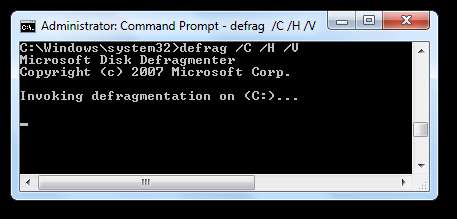
Ora che hai un maggiore controllo sulla deframmentazione, puoi sperare che i tuoi dischi funzionino al massimo delle prestazioni. O, anche se non vuoi modificare nulla, devi solo correre defrag /C è molto più geniale dell'apertura dell'Utilità di deframmentazione dischi. Recentemente abbiamo chiesto ai lettori se usano il prompt dei comandi; se non hai l'abitudine di usarlo, ecco una buona occasione per iniziare!







